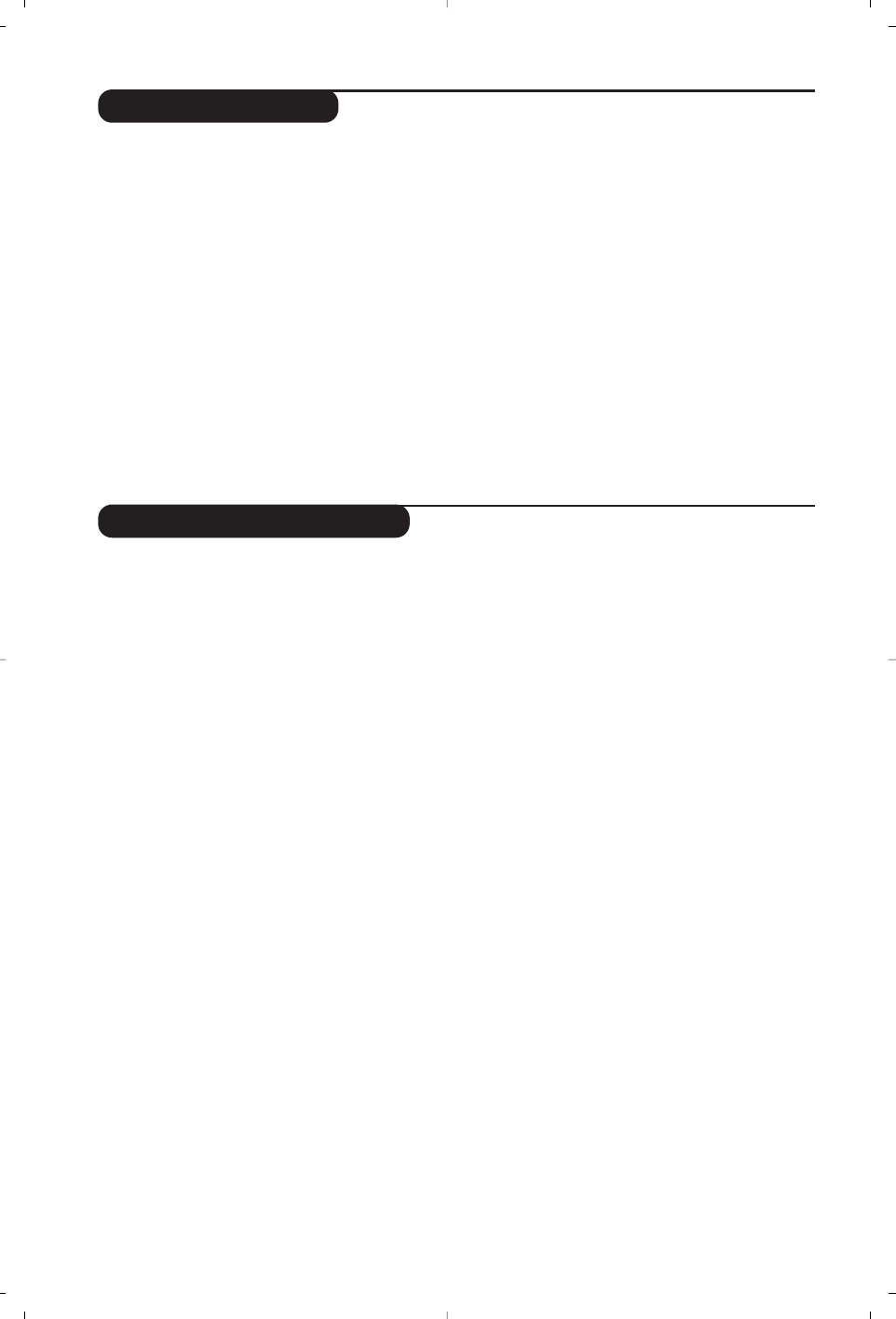10
Bruk av radioen
Valg av radiomodus
Tr ykk på tasten
Z på fjernkontrollen for å
sette TV-apparatet i radiomodus.Trykk på
tasten
X for å gå tilbake til tv-modus. I
radiomodus viser skjermen stasjonens
nummer og navn (dersom denne funksjonen
er tilgjengelig), frekvens og lydmodus.
Valg av programmene
Bruk tastene
0
/
9
eller
@ P #
til å velge
FM-stasjonene (1-40).
Liste over radiostasjoner
Tr ykk på tasten
M
for å vise/slette listen over
radiostasjoner. Bruk deretter markøren for å
velge en stasjon.
Bruk av radiomenyene
Bruk tasten
H for å få tilgang til innstillingene
som er spesifikke for radioen.
Oppsøking av radiostasjonene
Hvis du har brukt rask installasjon, er alle de
tilgjengelige
FM-stasjonene blitt lagret. For å
starte et nytt søk bruker du menyen
Installere: Autolagring (for komplett søking)
eller
Man. Lagring (for oppsøking av
stasjonene enkeltvis). Disse menyene fungerer
på samme måte som TV-menyene.
Skjermsparer
På menyen
Opsjoner kan du aktivere /
deaktivere skjermspareren. Klokkeslettet,
stasjonens frekvens og navn (dersom denne
funksjonen er tilgjengelig) ruller på skjermen.
Bruk som PC-skjerm
Valg av PC-modus
TV-apparatet kan brukes som dataskjerm.
Du må først utføre koblingene på datamaskinen
og justere oppløsningen (se s. 5).
Tr ykk på tasten
V på fjernkontrollen for å
sette TV-apparatet i PC.Trykk på
X for å
vende tilbake til tv-modus.
Hvis PC-signalet uteblir i mer enn 5 sekunder, går
TV-apparatet automatisk over i pausestilling.
Bruk av PC-menyene
Tr ykk på tasten
H for å få tilgang til
innstillingene som er spesifikke for PC-
skjermmodusen. Bruk markøren for å stille inn
(innstillingene lagres automatisk):
• Bilde:
- Lysstyrke/Kontrast: for å justere lysstyrken
og kontrasten.
- Horisontal/Vertikal: for å justere bildets
horisontale og vertikale plassering.
- Fargetemp: for å justere fargetonen (kald,
normal eller varm).
• Audiovalg: for å velge lyden som skal gjengis
på TV-apparatet (PC eller TV/radio). Du kan
f.eks. lytte til musikk mens du bruker
datamaskinen.
• Opsjoner:
- Fase/Klokke: gjør det mulig å eliminere de
horisontale
(Fase) og vertikale (Klokke)
forstyrrende linjene.
- Format (Kun tilgjengelig på enkelte modeller):
for å velge mellom bred skjerm og PC-
skjermenes originalformat.
- Autojuster: plasseringen stilles inn
automatisk.
• Reset to Factory: for å gå tilbake til
fabrikkinnstillingene (standardinnstillinger).
• Stilling: for å vende tilbake til TV- eller
radiomodus.
(Kun tilgjengelig på enkelte modeller)